- Google Chrome Helper renderer non è un virus o un errore. In realtà, non è affatto un problema.
- Il Google Chrome Helper Renderer ” è l’interfaccia tra il codice incorporato nel browser e un server remoto, viene eseguito automaticamente con Chrome per estrarre contenuti flash o HTML da altrove.
- La soluzione precedente, ovvero Chrome > Preferenze > Impostazioni > Mostra impostazioni avanzate > Il contenuto non funziona nell’ultima versione di Chrome di Mac.
- Tuttavia, è ancora possibile disattivare Google Chrome Helper Renderer su Mac scavando un po ‘ in profondità nelle impostazioni e impedirgli di mangiare fino al 100% CPU, memoria o fan mac.
Google Chrome su Mac rallenta il browser?
I fan del Mac stanno facendo molto rumore?
Se hai provato a controllare il problema tramite il monitor delle attività di Mac, potresti aver visto il processo di rendering di Google Chrome Helper in esecuzione e consumare risorse di sistema come un parassita.
Vedrete anche un sacco di processi Chrome in esecuzione selvaggia e mangiare la memoria della CPU.
È aumentato il numero di utenti che sono stati infettati da questo problema di Chrome helper e ora cercano una soluzione rapida per disabilitare questi processi.
Il recente aggiornamento di Google Chrome, quella soluzione non funziona. Inoltre, anche il centro assistenza di Chrome non spiega cos’è questo Google Chrome Helper Renderer e perché sta monopolizzando la CPU su Mac.
Ho diverse finestre di Chrome aperte alla volta e tutti i processi helper di Google Chrome utilizzano troppa memoria. Come posso disabilitare questi dall’avvio? Tutte le istruzioni che ho trovato sembrano essere per le versioni precedenti di Chrome.
https://support.google.com/chrome/thread/7263755?hl=en
Si’, ho lo stesso problema. Il ‘Google Chrome Helper’ sta monopolizzando tutta la potenza di elaborazione della CPU e la ventola nel mio recente modello Mac book Pro sta girando come un matto. Non riesco a trovare alcuna informazione su come disabilitare l’helper sull’ultima versione di Chrome. Credo che tornerò a Firefox fino a quando non viene ordinato, ma che è fastidioso come tutti i miei segnalibri e gli accessi sono memorizzati in Chrome ora. Anche i post precedenti online si riferiscono disabilitandolo tramite Preferenze – > Sicurezza – > Contenuto – > Plugins – >Scegli di fare clic per giocare per tutti i plugin. Ma impossibile individuare questa impostazione nella versione 75.
https://support.google.com/chrome/thread/7263755?hl=en
Quindi, se hai provato a eseguire tutti i metodi di risoluzione dei problemi per disabilitare Google Chrome Helper Renderer ma il problema persiste, vale la pena leggere questo articolo.
Che cosa è Google Chrome Helper Renderer?
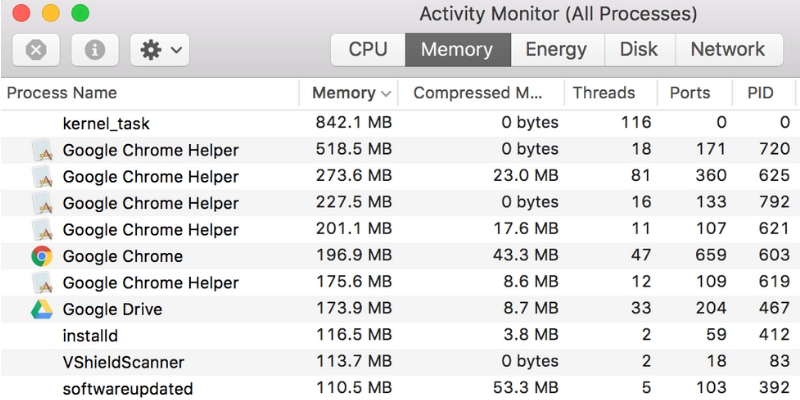
Così che cosa è questo Google Chrome helper (renderer) che rende i vostri fan Mac correre come un matto e, infine, il riscaldamento Macbook Pro o mini?
Il renderer Helper di Google Chrome è il nome del contenuto incorporato che viene eseguito al di fuori del browser. I plugin che non sono supposti da Chrome quando vengono eseguiti estraggono dati da altrove, ad esempio flash HTML, CSS e JavaScript. Il Google Chrome Helper Renderer diventa un ponte tra questo codice incorporato e un server remoto.
Dovrai affrontare il consumo di CPU e memoria al 100% su Mac quando un’estensione canaglia o le impostazioni del plug-in di Google Chrome sono configurate per eseguire tutto per impostazione predefinita.
Per fortuna c’è una correzione che è molto semplice e disattiva istantaneamente Google Chrome Helper e riduce drasticamente il consumo di memoria dal 100% al 20%.
Correggi Windows Modules Installer Worker High Disk & Utilizzo della memoria in Windows 10
Disabilita Google Chrome Helper Renderer su Mac?
Bene, puoi disabilitare Google chrome helper ed è abbastanza facile farlo. Ma una volta che si uccide Chrome helper poi arriva un altro mal di testa che è, ogni volta che si desidera vedere il contenuto flash. Dovrai solo optare per visualizzare i contenuti.vtdecoderxpcservice
Come già detto, è possibile vedere questo processo di supporto solo nel monitor attività. Quindi, per fermare Google Chrome helper, si dovrà scavare un paio di livelli in profondità nelle impostazioni di Chrome.
Esistono due modi per disabilitare il processo helper di Chrome.
Metodo#1
Basta copiare questo percorso di collegamento sul tuo chrome Omnibox.
chrome://settings/content/unsandboxedPlugins

Premere invio e impostazione plugin di Chrome apparirà immediatamente davanti a voi.

Vedrai” Chiedi quando un sito desidera utilizzare un plug-in per accedere al computer ” attivato. Basta usare il cursore per spegnerlo su “Non consentire a nessun sito di utilizzare un plug-in per accedere al computer”.

Metodo#2
- Apri Google Chrome su Mac o PC.
- Fai clic sui “tre punti verticali” nell’angolo in alto a destra.
- Clicca su “Impostazioni.”
- Fare clic su “Avanzate” nel menu a sinistra.
- Quindi selezionare “Privacy e sicurezza” dal menu a discesa.
- Scorri verso il basso e sotto “Privacy e sicurezza”, seleziona ” Impostazioni del sito.”
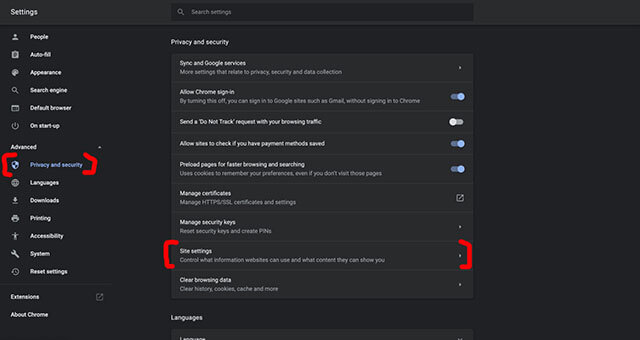
- Scorri verso il basso e fai clic su “Accesso plug-in Unsandboxed.”
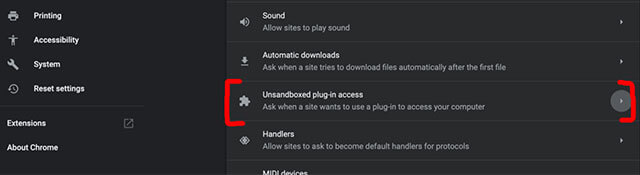
Fare clic sull’accesso plug-in non inviato e utilizzare il cursore per disattivare “Chiedi quando un sito desidera utilizzare un plug-in per accedere alle impostazioni del computer”, come descritto sopra.
Un enorme vantaggio di uccidere tutti i processi Helper di Google Chrome è che dovrebbe mantenere gli annunci Flash dal caricamento automatico senza dover installare un ad-blocker.
Come rendere Google Chrome Helper non utilizzare più CPU?
Chrome o qualsiasi altro browser è un problema per qualsiasi sistema operativo. È il contenuto flash che causa le prestazioni dei browser lenti e lenti su Mac e PC.
Se non è possibile disinstallare contenuti flash a livello di sistema e ciò che è incorporato con Chrome, vietarlo dalla riproduzione automatica è l’opzione migliore.
Un altro motivo per cui Google Chrome Helper sta causando un elevato utilizzo della CPU e della memoria sono i plugin e le estensioni che si comportano male.
La causa principale è la struttura del sito web che ostacola il browser Chrome su Mac. Se si visitano siti vecchio stile il browser non si sente alcuna pressione sul rendering JavaScript.
Quindi l’helper di Google Chrome reso utilizzando troppa CPU allora si dovrebbe prendere queste misure preventive. Durante la visita siti pesanti, bloccare la pubblicità abusata, profilazione degli utenti, e il monitoraggio degli utenti che quasi ogni dominio sta facendo in questi giorni. Basta scaricare qualsiasi strumento adblocker.
In secondo luogo, evitare di visitare un sito web che ha un cattivo web design tra cui l’abuso di JavaScript, CSS gonfio, il caricamento automatico imposto da Google di contenuti aggiuntivi, decine di richieste cross-site, grandi elementi multimediali.